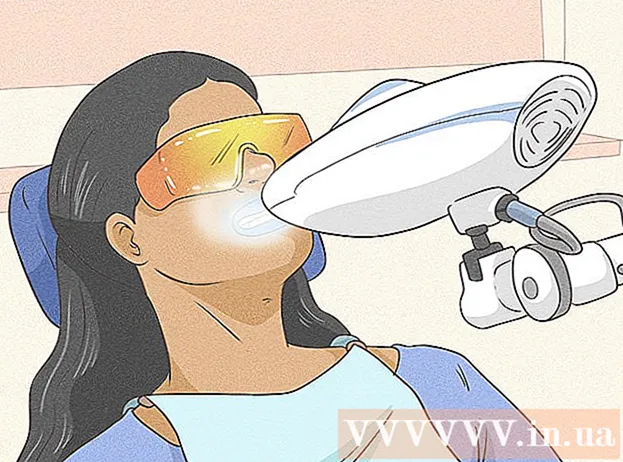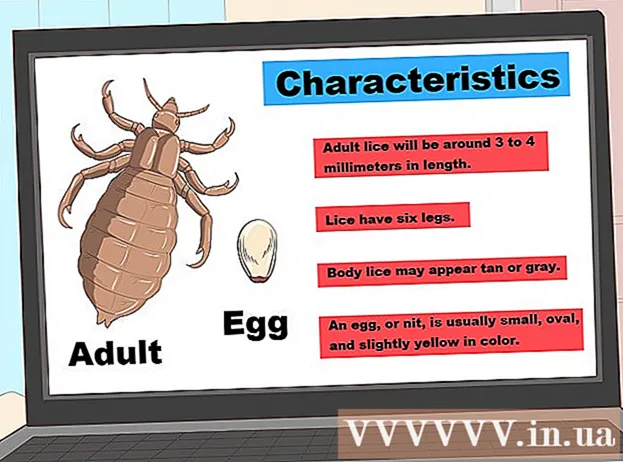ผู้เขียน:
Morris Wright
วันที่สร้าง:
27 เมษายน 2021
วันที่อัปเดต:
1 กรกฎาคม 2024

เนื้อหา
- ที่จะก้าว
- วิธีที่ 1 จาก 2: การใช้การสนับสนุนของ Google
- วิธีที่ 2 จาก 2: ติดต่อ Google โดยตรง
- เคล็ดลับ
- คำเตือน
ในบทความนี้คุณสามารถเรียนรู้วิธีใช้ฟังก์ชันความช่วยเหลือของ Google Google ไม่มีบริการลูกค้าที่คุณสามารถโทรหรือส่งอีเมลได้โดยตรง ในความเป็นจริงคุณสามารถพูดคุยกับ Google ได้ก็ต่อเมื่อคุณต้องการความช่วยเหลือเกี่ยวกับผลิตภัณฑ์บางอย่าง (เช่นสมาร์ทโฟนที่ใช้ Android) หรือหากคุณเป็นนักข่าว ในสถานการณ์อื่น ๆ เกือบทั้งหมดคุณจะไม่สามารถแก้ปัญหาได้โดยติดต่อ Google ดังนั้นแม้ว่าคุณจะไม่สามารถขอความช่วยเหลือจาก Google ได้โดยตรงหากคุณมีปัญหากับสิ่งต่างๆเช่น Gmail หรือ YouTube แต่คุณสามารถดูเคล็ดลับและคำแนะนำเกี่ยวกับวิธีใช้บริการดังกล่าวได้ในเว็บไซต์ความช่วยเหลือของ Google โปรดทราบว่าหมายเลขโทรศัพท์และที่อยู่อีเมลจำนวนมากที่ดูเหมือนว่าเป็นส่วนหนึ่งของ Google กำลังจัดการกับนักต้มตุ๋น
ที่จะก้าว
วิธีที่ 1 จาก 2: การใช้การสนับสนุนของ Google
 ทำความเข้าใจว่าศูนย์ช่วยเหลือของ Google ทำงานอย่างไร Google ไม่มีบริการลูกค้าสำหรับสิ่งต่างๆเช่นรหัสผ่านหรือการกู้คืนบัญชี แต่มีรายการคำถามที่พบบ่อยมากมายพร้อมคำแนะนำทีละขั้นตอนเพื่อช่วยคุณแก้ปัญหา
ทำความเข้าใจว่าศูนย์ช่วยเหลือของ Google ทำงานอย่างไร Google ไม่มีบริการลูกค้าสำหรับสิ่งต่างๆเช่นรหัสผ่านหรือการกู้คืนบัญชี แต่มีรายการคำถามที่พบบ่อยมากมายพร้อมคำแนะนำทีละขั้นตอนเพื่อช่วยคุณแก้ปัญหา - ศูนย์ช่วยเหลือไม่อนุญาตให้คุณติดต่อ Google โดยตรง แต่เป็นทางเลือกเดียวที่ Google เสนอปัญหาที่คุณอาจต้องการพูดคุยกับใครบางคนจาก Google
 เปิดการสนับสนุนของ Google ไปที่ https://support.google.com/ ในเว็บเบราว์เซอร์บนคอมพิวเตอร์ของคุณ
เปิดการสนับสนุนของ Google ไปที่ https://support.google.com/ ในเว็บเบราว์เซอร์บนคอมพิวเตอร์ของคุณ  เลือกผลิตภัณฑ์ คลิกที่ชื่อผลิตภัณฑ์หรือโปรแกรมที่คุณมีปัญหา
เลือกผลิตภัณฑ์ คลิกที่ชื่อผลิตภัณฑ์หรือโปรแกรมที่คุณมีปัญหา - ตัวอย่างเช่นหากคุณมีปัญหากับ Google Chrome คุณสามารถคลิกตัวเลือก Google Chrome คลิก.
 ดูทรัพยากรที่มีอยู่ ตรงกลางของหน้าคุณจะเห็นรายการหัวข้อทั่วไปดังนั้นดูว่าคุณอาจเห็นคำถามของคุณแสดงอยู่ในนั้นหรือไม่
ดูทรัพยากรที่มีอยู่ ตรงกลางของหน้าคุณจะเห็นรายการหัวข้อทั่วไปดังนั้นดูว่าคุณอาจเห็นคำถามของคุณแสดงอยู่ในนั้นหรือไม่  เลือกหมวดหมู่จากทรัพยากรที่มี คลิกหมวดคำถามหรือปัญหาที่คุณต้องการใช้ หากทุกอย่างเป็นไปด้วยดีหมวดหมู่จะถูกขยายและคุณจะเห็นตัวเลือกที่เฉพาะเจาะจงมากขึ้น
เลือกหมวดหมู่จากทรัพยากรที่มี คลิกหมวดคำถามหรือปัญหาที่คุณต้องการใช้ หากทุกอย่างเป็นไปด้วยดีหมวดหมู่จะถูกขยายและคุณจะเห็นตัวเลือกที่เฉพาะเจาะจงมากขึ้น - หากคุณคลิกที่หมวดหมู่และพบหน้าความช่วยเหลือทันทีให้ข้ามขั้นตอนด้านล่างนี้
- คุณยังสามารถพิมพ์คำถามหรือปัญหาของคุณในแถบค้นหาที่ด้านบนสุดของหน้า
 เลือกหัวข้อภายในทรัพยากร คลิกที่หัวข้อใดหัวข้อหนึ่งภายใต้หมวดหมู่ที่ครอบคลุมมากขึ้น เพื่อเปิดบทความในหัวข้อที่คุณกำลังค้นหา
เลือกหัวข้อภายในทรัพยากร คลิกที่หัวข้อใดหัวข้อหนึ่งภายใต้หมวดหมู่ที่ครอบคลุมมากขึ้น เพื่อเปิดบทความในหัวข้อที่คุณกำลังค้นหา - เมื่อคุณพิมพ์คำถามหรือปัญหาของคุณลงในแถบค้นหาแล้วให้คลิกที่หัวข้อที่ปรากฏในเมนูแบบเลื่อนลงด้านล่างแถบค้นหา
 ทำตามคำแนะนำในบทความช่วยเหลือ อ่านบทความที่คุณเห็นอย่างละเอียดทำตามคำแนะนำในข้อความและดูว่าคุณสามารถแก้ปัญหาของคุณได้หรือไม่
ทำตามคำแนะนำในบทความช่วยเหลือ อ่านบทความที่คุณเห็นอย่างละเอียดทำตามคำแนะนำในข้อความและดูว่าคุณสามารถแก้ปัญหาของคุณได้หรือไม่ - คุณอาจต้องอ่านบทความหลาย ๆ บทความและปฏิบัติตามคำแนะนำหลายชุดเพื่อแก้ไขปัญหาของคุณอย่างสมบูรณ์
- บทความช่วยเหลือจำนวนมากมีรายการบทความที่เกี่ยวข้องกับหัวข้อทางด้านขวาของหน้า
 ดูว่าคุณเห็นหมายเลขโทรศัพท์ช่วยเหลือสำหรับโทรศัพท์ Android ของคุณหรือไม่ หากคุณกำลังต้องการความช่วยเหลือเกี่ยวกับ Android รุ่นใดรุ่นหนึ่งและคุณไม่มีโทรศัพท์ Pixel ให้ทำตามขั้นตอนต่อไปนี้เพื่อค้นหารายการหมายเลขช่วยเหลือเพื่อโทร
ดูว่าคุณเห็นหมายเลขโทรศัพท์ช่วยเหลือสำหรับโทรศัพท์ Android ของคุณหรือไม่ หากคุณกำลังต้องการความช่วยเหลือเกี่ยวกับ Android รุ่นใดรุ่นหนึ่งและคุณไม่มีโทรศัพท์ Pixel ให้ทำตามขั้นตอนต่อไปนี้เพื่อค้นหารายการหมายเลขช่วยเหลือเพื่อโทร - คลิกที่: โทรศัพท์ Pixel ในหน้าความช่วยเหลือของ Google
- คลิกที่: กรุณาติดต่อเรา ที่ด้านขวาบนของหน้า
- คลิกที่ รองรับอุปกรณ์ Android.
- ดูรายการหมายเลขโทรศัพท์ที่คุณจะเห็น
 ขอให้โทรหาโทรศัพท์ Pixel หากคุณมีสมาร์ทโฟน Pixel 1 หรือ Pixel 2 ที่ใช้ Android คุณสามารถขอความช่วยเหลือจากฟีเจอร์แชทของ Google หรือโทรศัพท์ได้โดยทำดังต่อไปนี้
ขอให้โทรหาโทรศัพท์ Pixel หากคุณมีสมาร์ทโฟน Pixel 1 หรือ Pixel 2 ที่ใช้ Android คุณสามารถขอความช่วยเหลือจากฟีเจอร์แชทของ Google หรือโทรศัพท์ได้โดยทำดังต่อไปนี้ - คลิกที่: โทรศัพท์ Pixel ในหน้าความช่วยเหลือของ Google
- คลิกที่: กรุณาติดต่อเรา ที่ด้านขวาบนของหน้า
- คลิกที่ รองรับอุปกรณ์ Pixel.
- เลือกรุ่น Pixel ของคุณ
- คลิกที่: ขอโทรศัพท์ จะถูกเรียกกลับหรือที่ ขอแชท หากคุณต้องการคุยผ่านฟังก์ชั่นแชท
- ทำตามคำแนะนำบนหน้าจอ
 ขอการโทรสำหรับปัญหาเกี่ยวกับ Google ไดรฟ์ Google Drive เป็นแอปพลิเคชันหรือบริการเดียวที่ Google ให้การสนับสนุนโดยตรง หากต้องการขอการสนทนาทางแชทหรือตอบกลับทางอีเมลให้ดำเนินการดังต่อไปนี้:
ขอการโทรสำหรับปัญหาเกี่ยวกับ Google ไดรฟ์ Google Drive เป็นแอปพลิเคชันหรือบริการเดียวที่ Google ให้การสนับสนุนโดยตรง หากต้องการขอการสนทนาทางแชทหรือตอบกลับทางอีเมลให้ดำเนินการดังต่อไปนี้: - คลิกที่ Google ไดรฟ์ ในหน้าความช่วยเหลือของ Google
- คลิกที่ ติดต่อ ที่ด้านขวาบนของหน้า
- เลือกหัวข้อและเลือกหมวดหมู่เมื่อได้รับแจ้ง
- ทางเลือก ขอเงินคืน จะไม่ทำงานในขั้นตอนนี้
- คลิกที่: ขอแชท หรือบน: ช่วยเหลือทางอีเมล.
- ทำตามคำแนะนำบนหน้าจอเพื่อเริ่มการสนทนาผ่านแชทหรืออีเมล
วิธีที่ 2 จาก 2: ติดต่อ Google โดยตรง
 โปรดทราบว่ามีไม่กี่วิธีที่คุณสามารถติดต่อ Google ได้โดยตรง เว้นแต่คุณจะเป็นนักข่าวหรือผู้ดูแลระบบใน G Suite ตัวเลือกในการติดต่อ Google จะ จำกัด อยู่ที่การส่งอีเมลแบบเก่าและการสมัครงาน
โปรดทราบว่ามีไม่กี่วิธีที่คุณสามารถติดต่อ Google ได้โดยตรง เว้นแต่คุณจะเป็นนักข่าวหรือผู้ดูแลระบบใน G Suite ตัวเลือกในการติดต่อ Google จะ จำกัด อยู่ที่การส่งอีเมลแบบเก่าและการสมัครงาน - ข้อยกเว้นประการหนึ่งของกฎนี้สำหรับความช่วยเหลือเกี่ยวกับสมาร์ทโฟนที่ใช้ Android, อุปกรณ์ Pixel และ Google Drive เราได้เขียนไว้ในวิธีการด้านบน
 อย่าโทรหาหมายเลขที่ Google ไม่ได้กล่าวถึงอย่างชัดเจน ปัจจุบันมีการหมุนเวียนหมายเลขโทรศัพท์หลายหมายเลขซึ่งดูเหมือนว่ามาจาก Google เองซึ่งในความเป็นจริงแล้วพวกเขาเป็นนักต้มตุ๋น เพื่อหลีกเลี่ยงการถูกหลอกลวง (หรือเพียงแค่เสียเวลาเปล่า ๆ ) ให้โทรหาหมายเลขหากมีการกล่าวถึงเป็นพิเศษในเอกสารของ Google เท่านั้น ตัวอย่างเช่นคุณสามารถโทรไปยังหมายเลขที่อยู่ในแบบฟอร์ม G Suite ได้ แต่ไม่ใช่หมายเลขที่คุณพบในเว็บไซต์ที่ไม่ใช่ของ Google
อย่าโทรหาหมายเลขที่ Google ไม่ได้กล่าวถึงอย่างชัดเจน ปัจจุบันมีการหมุนเวียนหมายเลขโทรศัพท์หลายหมายเลขซึ่งดูเหมือนว่ามาจาก Google เองซึ่งในความเป็นจริงแล้วพวกเขาเป็นนักต้มตุ๋น เพื่อหลีกเลี่ยงการถูกหลอกลวง (หรือเพียงแค่เสียเวลาเปล่า ๆ ) ให้โทรหาหมายเลขหากมีการกล่าวถึงเป็นพิเศษในเอกสารของ Google เท่านั้น ตัวอย่างเช่นคุณสามารถโทรไปยังหมายเลขที่อยู่ในแบบฟอร์ม G Suite ได้ แต่ไม่ใช่หมายเลขที่คุณพบในเว็บไซต์ที่ไม่ใช่ของ Google - เช่นเดียวกับที่อยู่อีเมลและที่อยู่ไปรษณีย์
- พนักงานของ Google จะไม่ถามรหัสผ่านของคุณในการสนทนาทางโทรศัพท์หรือแชท
 ส่งอีเมลถึงทีมข่าวของ Google หากคุณเป็นนักข่าวและต้องการติดต่อ Google เพื่อสอบถามรายละเอียดเพิ่มเติมคุณสามารถส่งอีเมลไปที่: [email protected] คุณจะได้รับคำตอบหรือไม่นั้นขึ้นอยู่กับหัวเรื่องของอีเมลของคุณ
ส่งอีเมลถึงทีมข่าวของ Google หากคุณเป็นนักข่าวและต้องการติดต่อ Google เพื่อสอบถามรายละเอียดเพิ่มเติมคุณสามารถส่งอีเมลไปที่: [email protected] คุณจะได้รับคำตอบหรือไม่นั้นขึ้นอยู่กับหัวเรื่องของอีเมลของคุณ - Google ตอบเฉพาะอีเมลจากผู้ที่ลงทะเบียนเป็นนักข่าวอย่างเป็นทางการเท่านั้น
 ส่งคำถามของคุณทางไปรษณีย์ไปยังที่อยู่ Google หากคุณไม่ต้องการส่งจดหมายของแท้ทางไปรษณีย์ธรรมดาแม้ว่าคุณอาจไม่ได้รับคำตอบคุณสามารถส่งคำถามของคุณทางไปรษณีย์ไปที่: 1600 Amphitheatre Parkway Mountain View, CA 94043, USA โอกาสที่ Google จะตอบกลับจดหมายแบบเดิมนั้นมีน้อยลงในแต่ละวันดังนั้นอย่าทำเช่นนี้หากคุณมีปัญหาเร่งด่วนหรือละเอียดอ่อน
ส่งคำถามของคุณทางไปรษณีย์ไปยังที่อยู่ Google หากคุณไม่ต้องการส่งจดหมายของแท้ทางไปรษณีย์ธรรมดาแม้ว่าคุณอาจไม่ได้รับคำตอบคุณสามารถส่งคำถามของคุณทางไปรษณีย์ไปที่: 1600 Amphitheatre Parkway Mountain View, CA 94043, USA โอกาสที่ Google จะตอบกลับจดหมายแบบเดิมนั้นมีน้อยลงในแต่ละวันดังนั้นอย่าทำเช่นนี้หากคุณมีปัญหาเร่งด่วนหรือละเอียดอ่อน  ติดต่อศูนย์ช่วยเหลือของ G Suite ผู้ใช้ Google ทั่วไปไม่สามารถดำเนินการนี้ได้ แต่ผู้ดูแลระบบ G Suite สามารถเข้าถึงการสนับสนุนลูกค้าได้ตลอด 24 ชั่วโมง หากคุณเป็นผู้ดูแลระบบ G Suite และต้องการเชื่อมต่อกับ Google ผ่าน G Suite ให้ดำเนินการดังต่อไปนี้:
ติดต่อศูนย์ช่วยเหลือของ G Suite ผู้ใช้ Google ทั่วไปไม่สามารถดำเนินการนี้ได้ แต่ผู้ดูแลระบบ G Suite สามารถเข้าถึงการสนับสนุนลูกค้าได้ตลอด 24 ชั่วโมง หากคุณเป็นผู้ดูแลระบบ G Suite และต้องการเชื่อมต่อกับ Google ผ่าน G Suite ให้ดำเนินการดังต่อไปนี้: - ไปที่ https://gsuite.google.com/support/ ในเว็บเบราว์เซอร์ของคุณ
- เลือกช่องทางการติดต่อ (เช่นคลิก ความช่วยเหลือทางโทรศัพท์ หากคุณต้องการโทรหา Google)
- คลิกที่: เข้าสู่ G Suite.
- ลงชื่อเข้าใช้โดยใช้ข้อมูลบัญชีผู้ดูแลระบบของคุณใน G Suite
- ทำตามคำแนะนำบนหน้าจอ หากคุณโทรหา Google คุณจะต้องทำตามคำแนะนำที่คุณได้รับผ่านทางสายด่วน
 สมัครงานที่ Google วิธีสุดท้ายที่คุณสามารถติดต่อ Google ได้โดยตรงคือสมัครงานกับพวกเขา ในหน้างานของ Google คุณจะเห็นตำแหน่งงานว่างที่เปิดอยู่และวิธีการสมัคร:
สมัครงานที่ Google วิธีสุดท้ายที่คุณสามารถติดต่อ Google ได้โดยตรงคือสมัครงานกับพวกเขา ในหน้างานของ Google คุณจะเห็นตำแหน่งงานว่างที่เปิดอยู่และวิธีการสมัคร: - ไปที่: https://careers.google.com/jobs ในเว็บเบราว์เซอร์ของคอมพิวเตอร์ของคุณ
- ในช่องข้อความทางด้านขวาสุดให้ปรับตำแหน่งเป็นตำแหน่งที่คุณต้องการ
- คลิกช่องข้อความ "Search Tasks" จากนั้นกด ↵เข้า.
- เลื่อนดูผลลัพธ์
- เลือกผลลัพธ์จากนั้นคลิก เพื่อนำไปใช้ มุมบนขวา
- กรอกใบสมัครและปฏิบัติตามคำแนะนำบนหน้าจอ
เคล็ดลับ
- หลายคนเข้าใจผิดว่าสามารถติดต่อฝ่ายบริการลูกค้าของ Google และขอความช่วยเหลือได้เช่นลืมรหัสผ่านต้องการเปลี่ยนบัญชีและอื่น ๆ เช่น น่าเสียดายที่ Google ไม่มีทั้งเวลาและเจ้าหน้าที่ในการแนะนำผู้ใช้ผ่านขั้นตอนประเภทนี้
คำเตือน
- พนักงานของ Google ไม่ควรถามรหัสผ่านของคุณ
- อย่าให้รายละเอียดส่วนตัวของคุณทางอีเมลหรือโทรศัพท์ ระมัดระวังเป็นพิเศษกับข้อมูลเกี่ยวกับตำแหน่งของคุณ